반응형
갤럭시 기본 아이콘이 싫다면 필독!
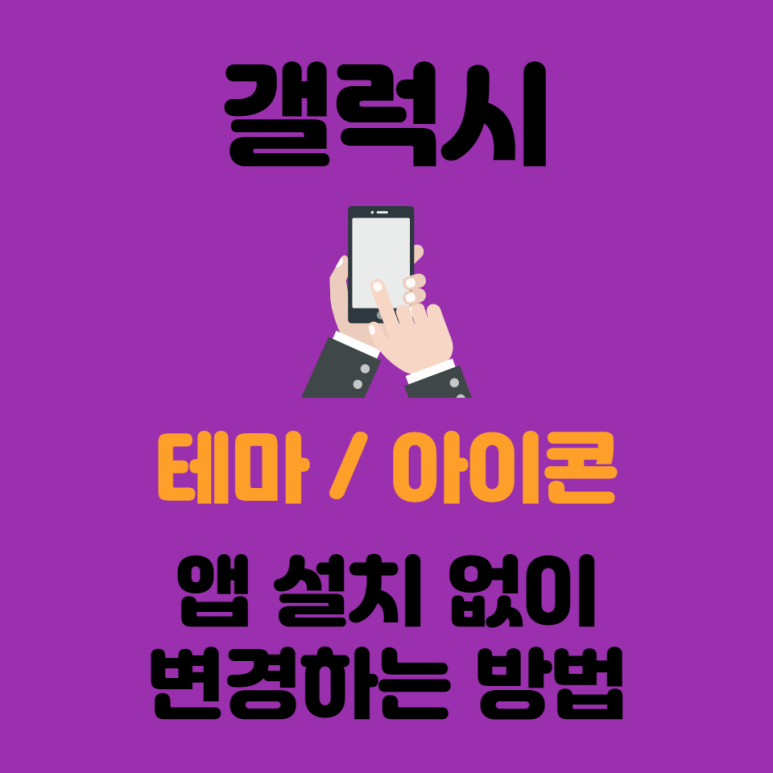
안녕하세요. 우키입니다.
갤럭시 스토어를 이용해서 앱 설치 없이 테마, 아이콘 변경하는 방법을 포스팅해볼까 합니다.
저는 벌써 아이폰에서 갤럭시로 갈아탄 게 1년이 다 되어갑니다.
처음 갤럭시를 받고 아이콘이 너무 마음에 안 들어 바로 변경했습니다.
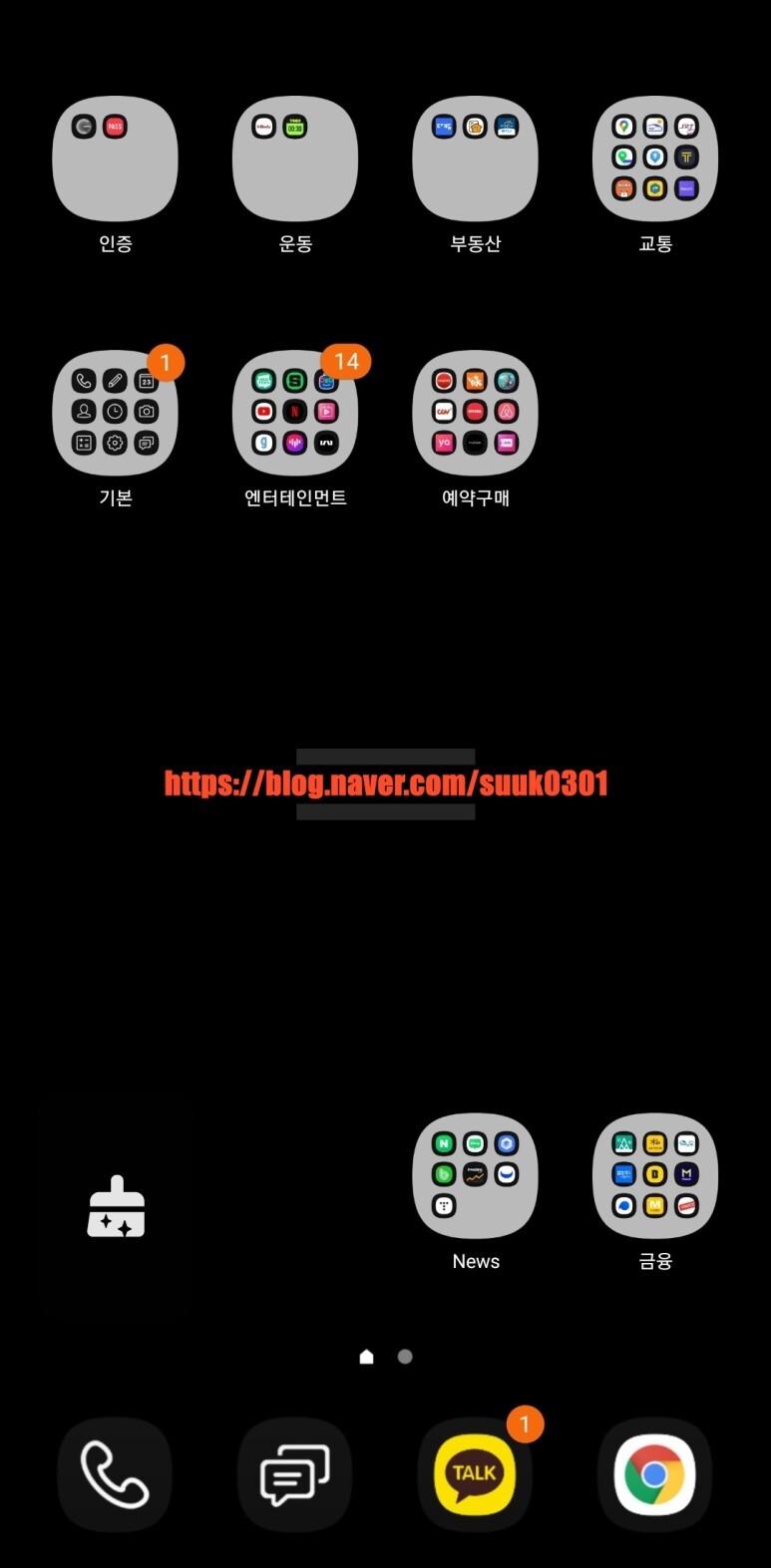
현재 갤럭시 바탕화면입니다. 아이폰과 상당히 비슷하게 꾸며놨습니다.
예전에 아이폰 사용 시 바탕화면에 딱 앱들이 다 있는 게 저는 개인적으로 편해서
똑같이 설정했습니다.
그럼 바로 아이콘을 변경하는 방법을 알아보도록 하겠습니다.
아이콘 변경하는 방법
Step.1 갤럭시 스토어 클릭 → 하단 "앱" 클릭 → 꾸미기 → 원하는 테마, 아이콘 등을 다운로드
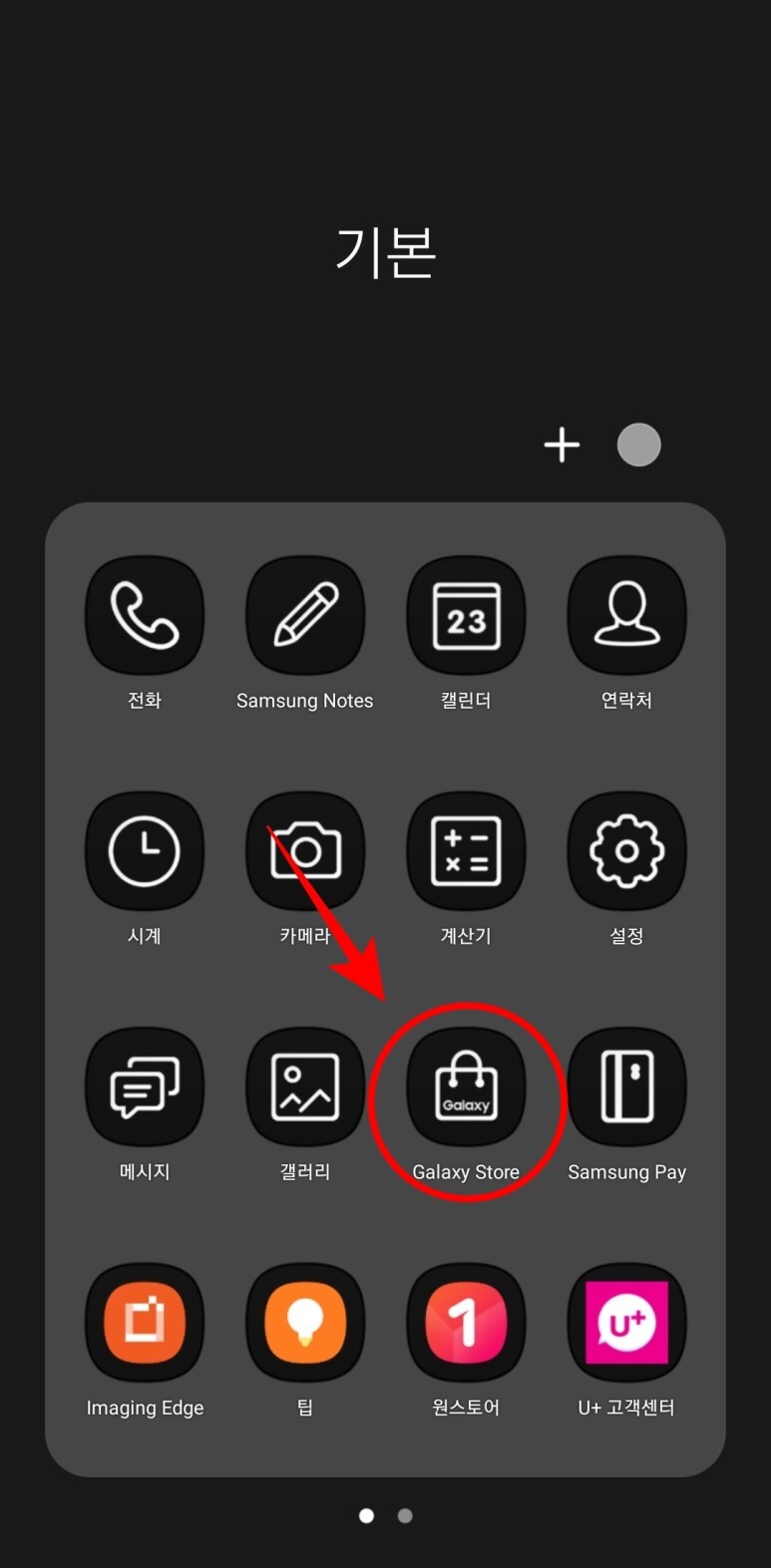
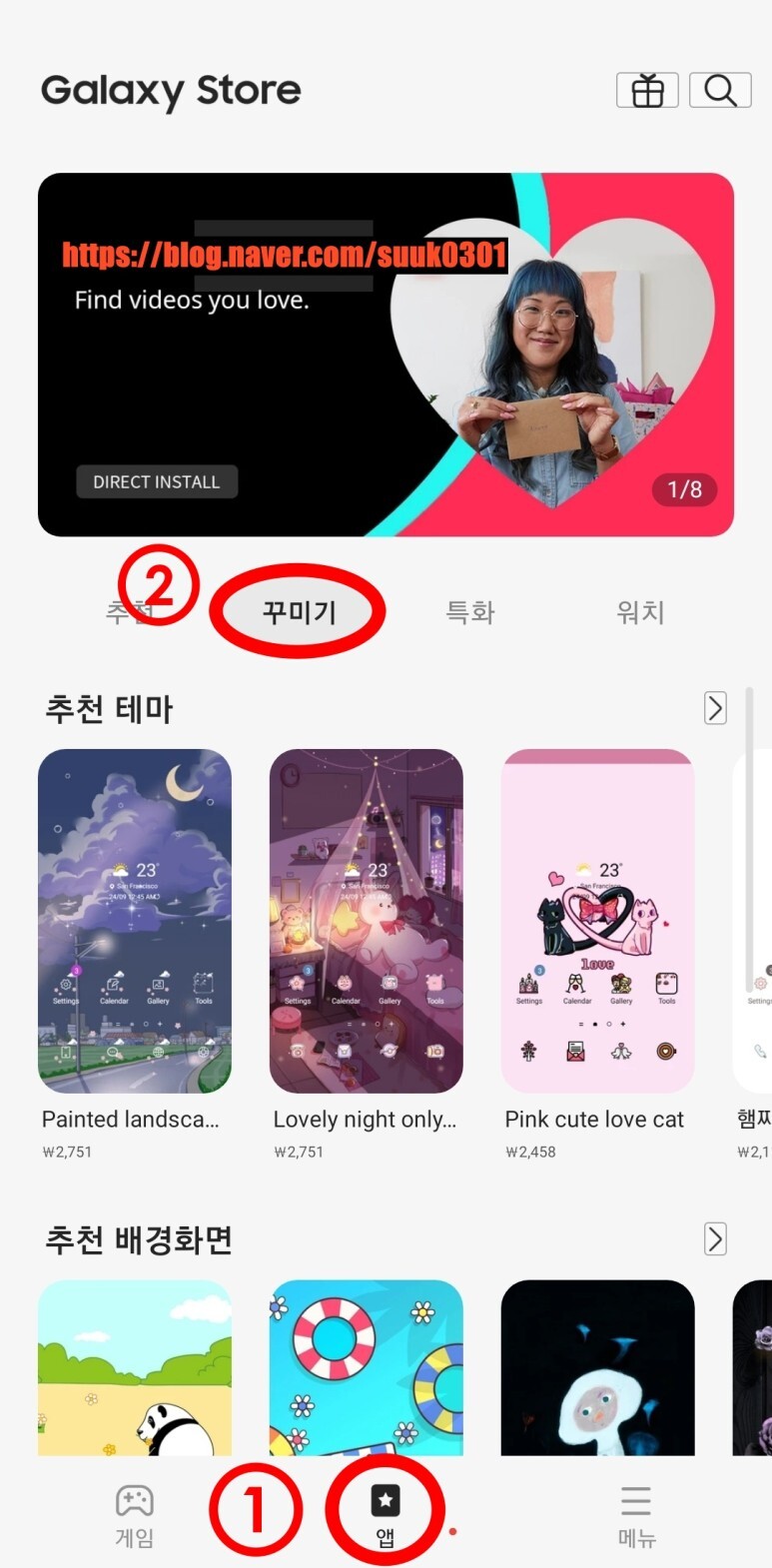
반응형
전부 다 무료만 있는 건 아니고 밑에 잘 보시면 유료인 것도 있습니다.
저 같은 경우 테마는 변경하지 않았습니다.
하지만 테마를 찾다 보니 바꿔볼까 싶어지네요.
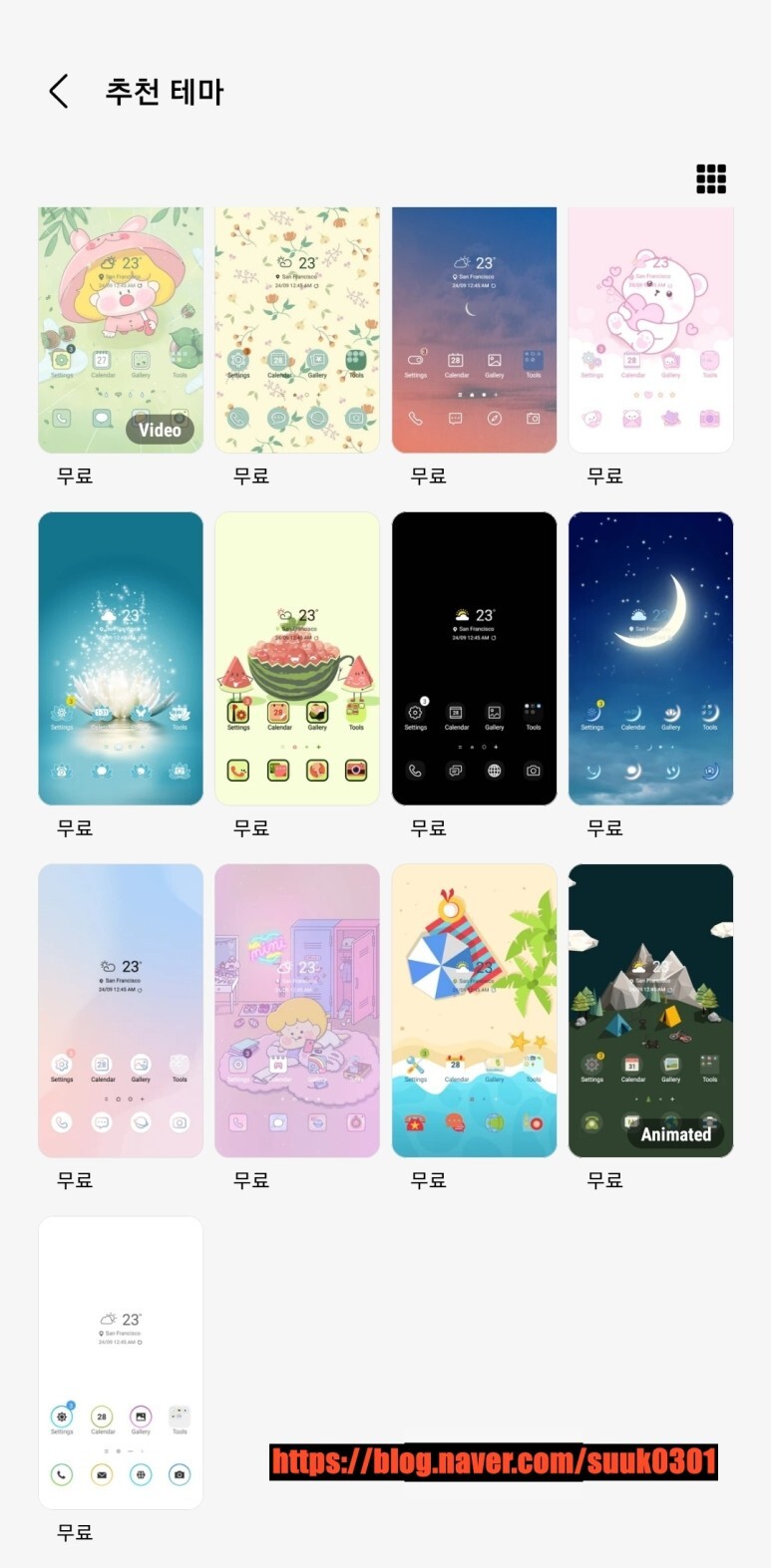
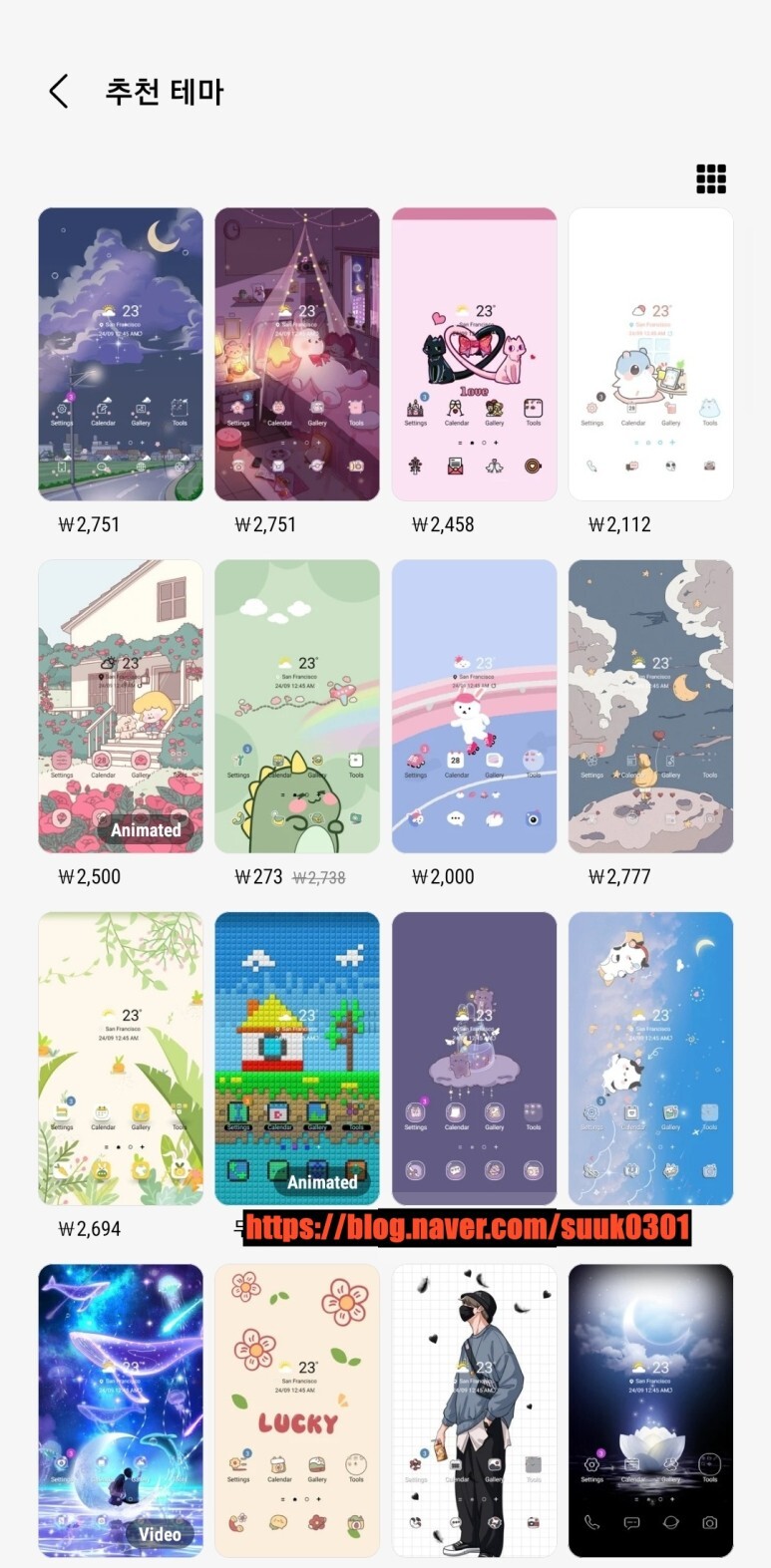
또한, 글꼴도 변경이 다운로드할 수 있습니다.
스티커 등도 무료로 배포되는 게 많았습니다.
스티커는 문자메시지 사용 시 이모티콘같이 사용되는 것 같습니다.
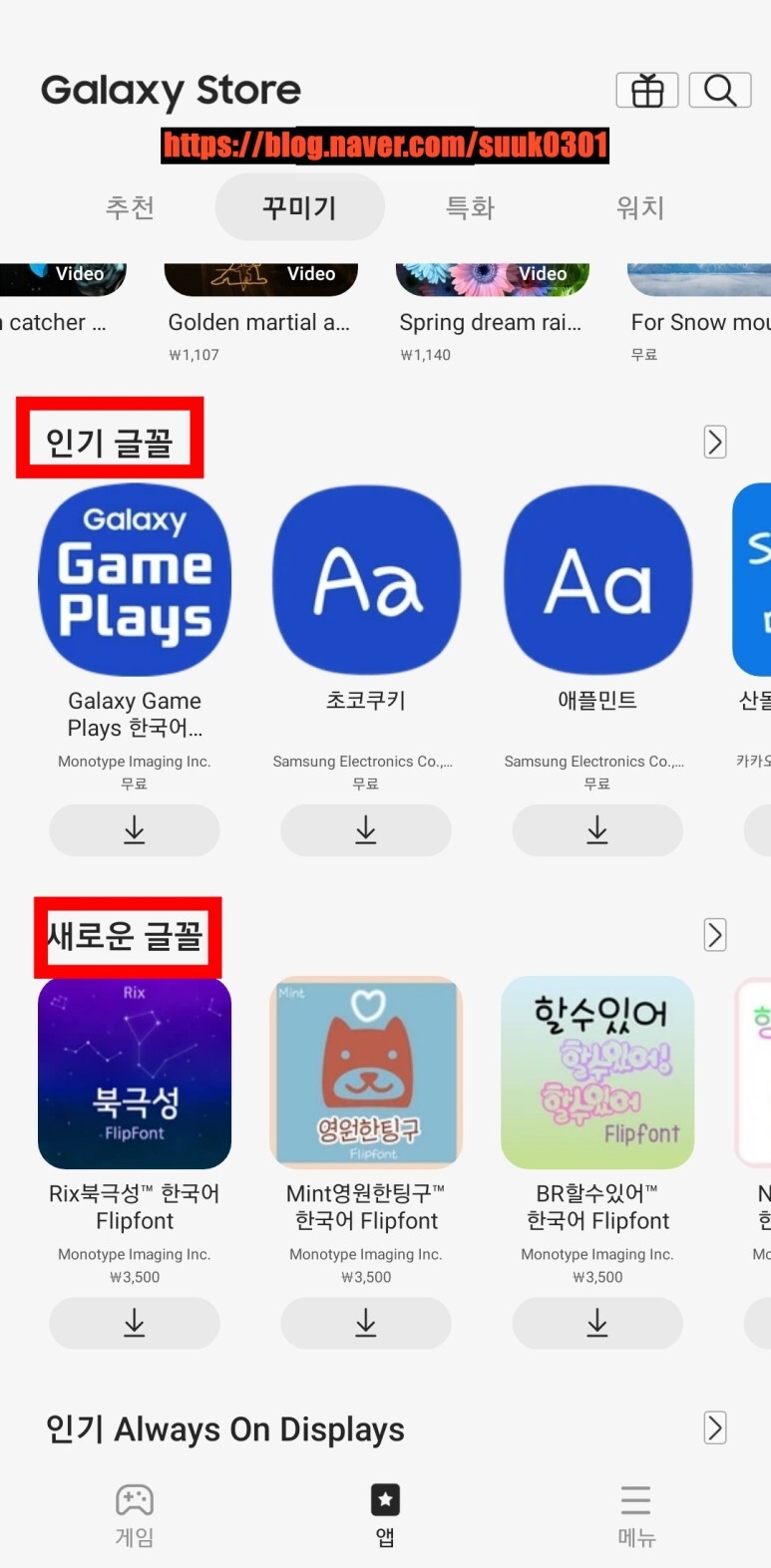
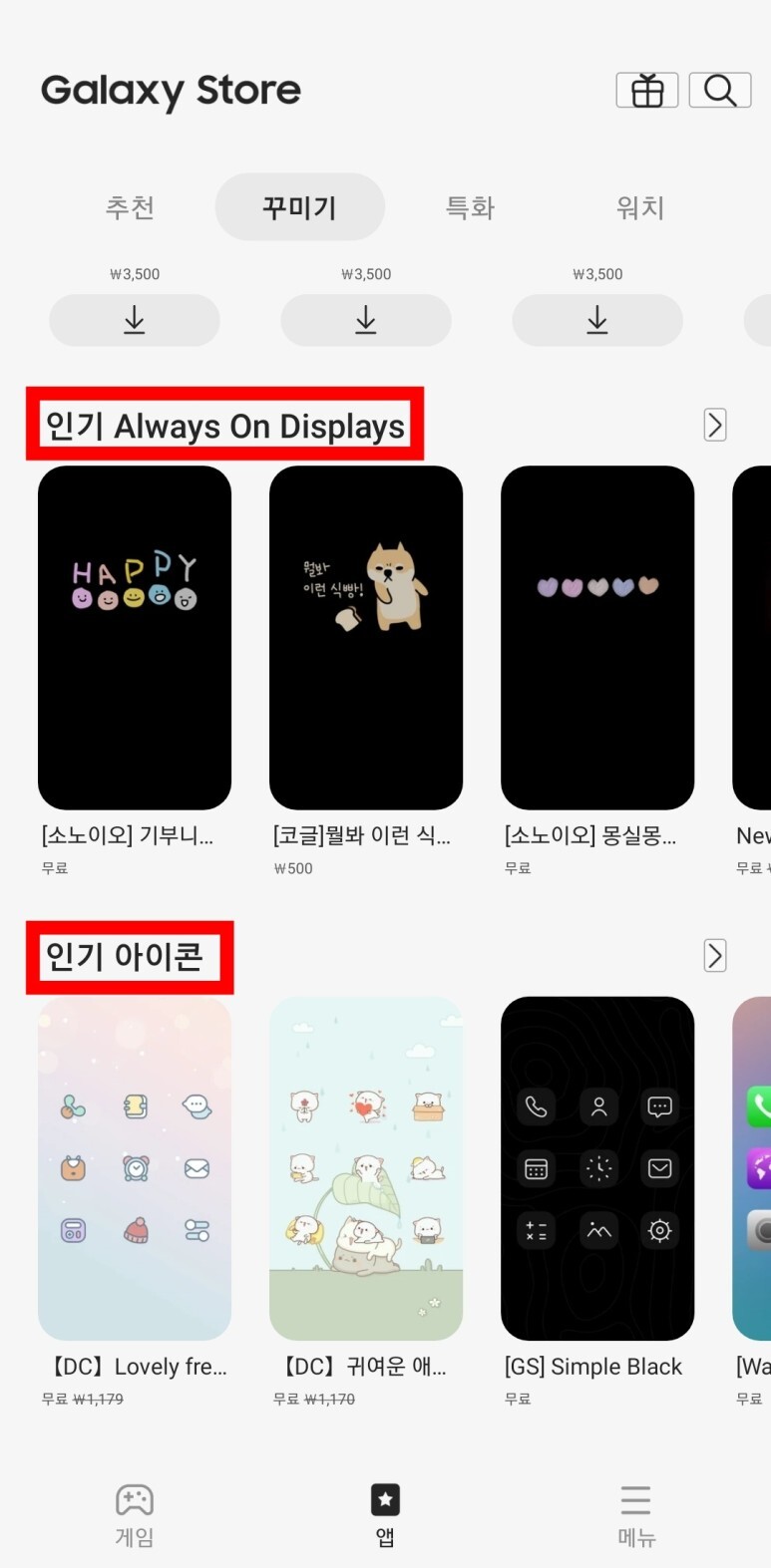
아이콘도 무료로 배포되고 있는 게 많으니 한 번쯤 바꿔보시는 것도 추천드립니다.
아이폰 아이콘도 보이네요.
하지만 굳이 갤럭시에서 쓰고 싶지는 않아요. ㅋㅋㅋ
차라리 아이폰을 쓰지 그럴 거면 근데 삼성페이가 너무 편해서...
*좌측 하단에 제가 사용하고 있는 아이콘을 표시해두었습니다.
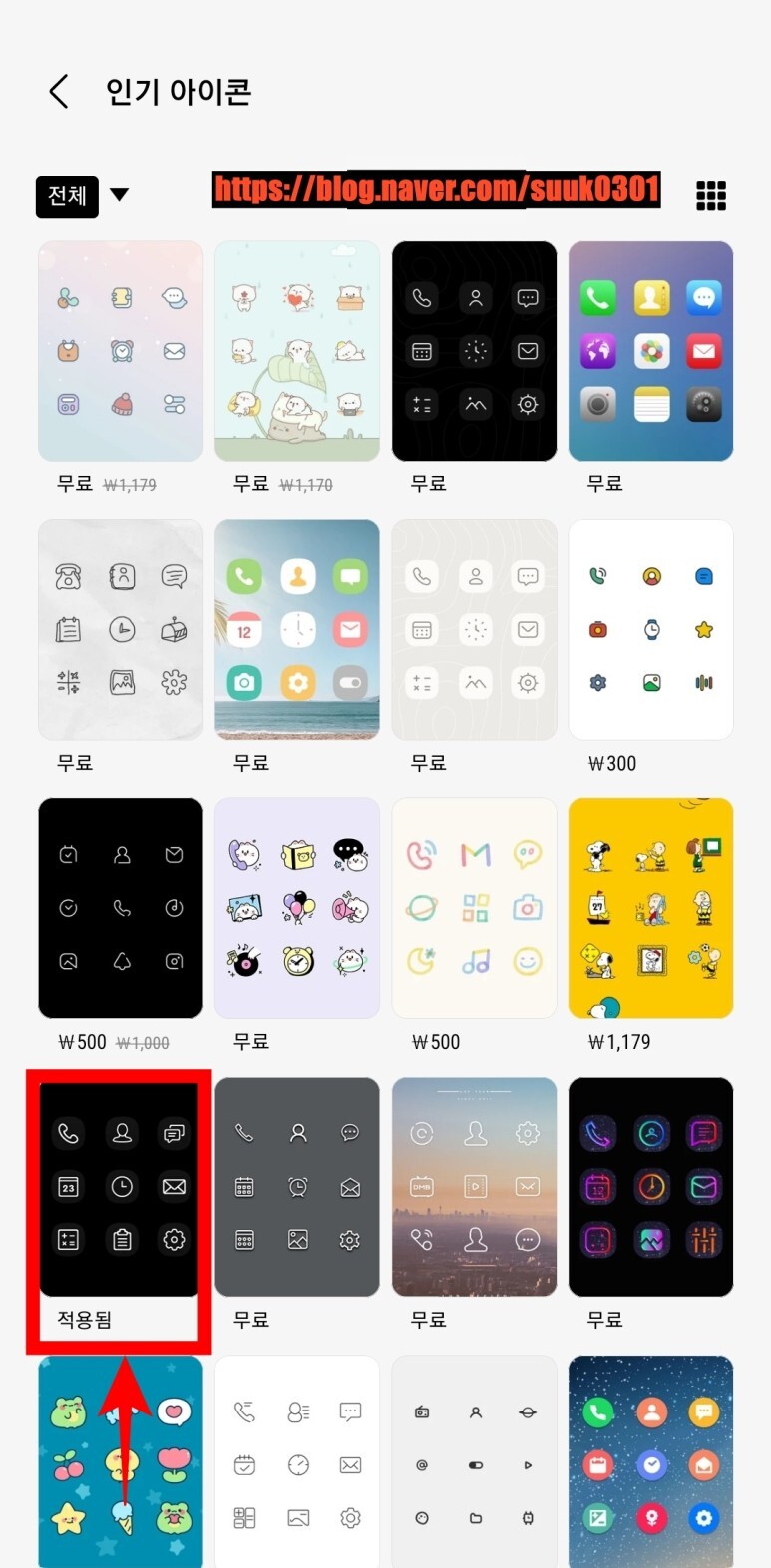
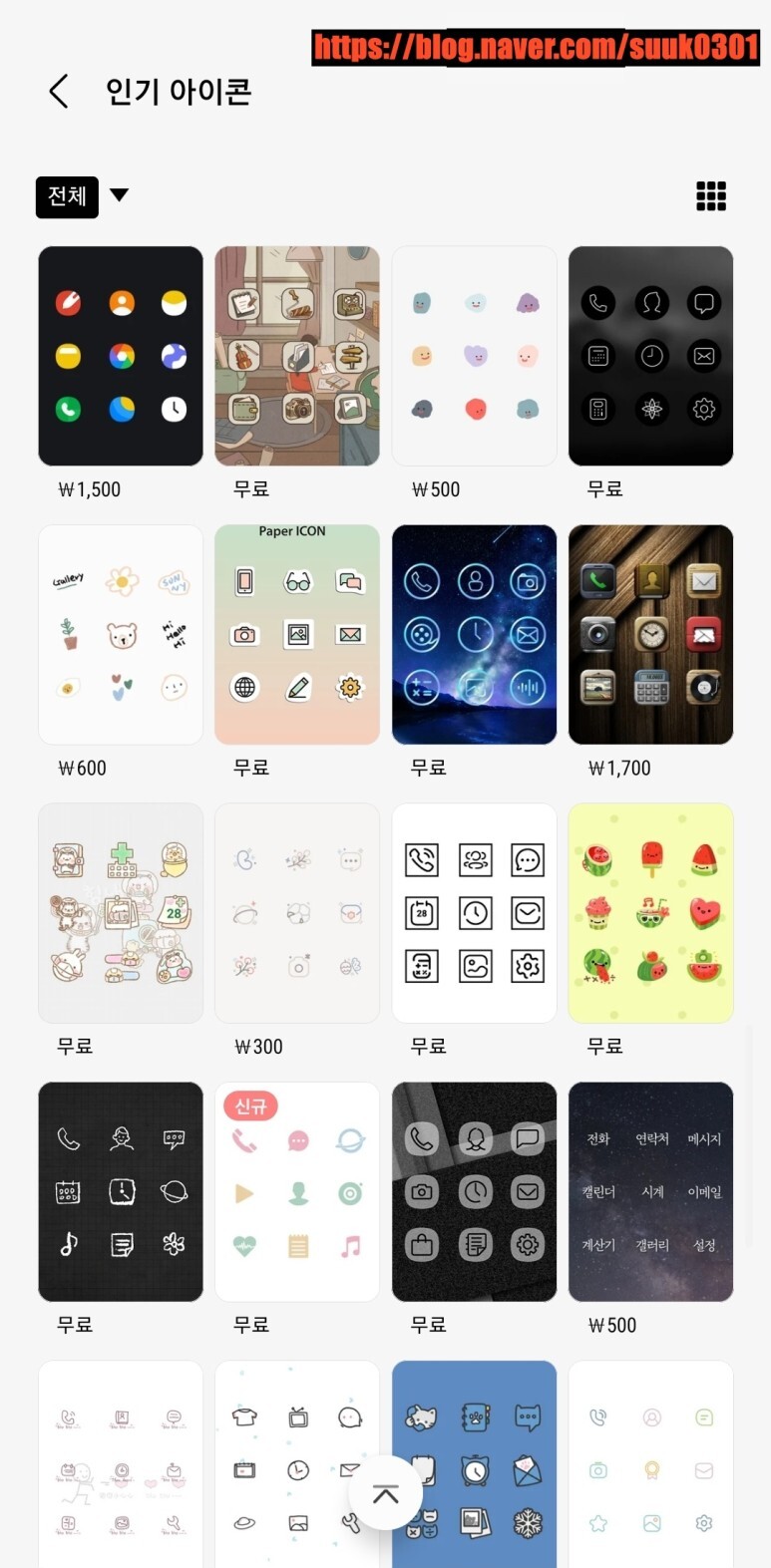
반응형
'IT 모바일' 카테고리의 다른 글
| 카카오톡, 페이 자동이체하는 방법 (ft.예약송금) 1회도 가능 (0) | 2022.01.16 |
|---|---|
| 우리은행 모바일앱 우리WON 자동이체 설정하는 방법 (0) | 2022.01.16 |
| 예약매수하는 방법_NH투자증권 모바일 나무 (0) | 2022.01.15 |
| 20대 화이자 백신 1차 접종 후기 ( +카카오톡 접종 정보 불러오기 ) (0) | 2022.01.15 |
| 농협 올원뱅크 자동이체 등록하는 방법 (0) | 2022.01.15 |


댓글